iOS 11 ha sacado al mercado desde su inicio en 2008, con un formato similar al de un blog con un diseño actualizado y trailers de vídeo promocional () que se reproducen automáticamente a medida que se desplaza por las nuevas pestañas Today , , Apps y Games .
Las previsualizaciones de aplicaciones de reproducción automática son agradables a menos que estés navegando por la tienda mientras tu iPhone está conectado a la red de datos celular de tu operador, especialmente si estás en un plan con medidor.
Puedes deshabilitar la reproducción automática de vídeos por completo o hacer que el App Store los cargue sólo a través de Wi-Fi.
Así es como…
Antes de que lleguemos a él, no necesitas hacer nada a menos que tu dispositivo ejecute iOS 11 o posterior porque App Store en ediciones anteriores de iOS nunca reproduce las vistas previas de las aplicaciones de forma automática.
Cómo desactivar la reproducción automática de vídeos en App Store en iPhone o iPad
Tabla y sumario del artículo
1) Ejecute la aplicación Settings en su dispositivo.
2) Elija iTunes & App Store de la lista.
3) Puntea Reproducción automática de vídeos , lo que pondrá a tu disposición un trío de opciones que te facilitarán decidir cómo se comportan las previsualizaciones de las aplicaciones mientras navegas por la tienda.
4) Elija entre las siguientes opciones:
- On -Las previsualizaciones de aplicación se reproducirán automáticamente tanto en conexiones Wi-Fi como celulares.
- Sólo Wi-Fi -Las previsualizaciones de aplicación se reproducirán automáticamente sólo en conexiones Wi-Fi.
- Desactivado -Previene que App Store reproduzca automáticamente vistas previas de aplicaciones.
Para desactivar la función por completo, elija la opción Desactivar .
Esto detendrá las previsualizaciones de las aplicaciones de reproducción automática en App Store, evitándole el desperdicio innecesario de sus costosos datos celulares. No te preocupes, las páginas de aplicaciones seguirán mostrando una miniatura de la vista previa de la aplicación en la sección de capturas de pantalla.
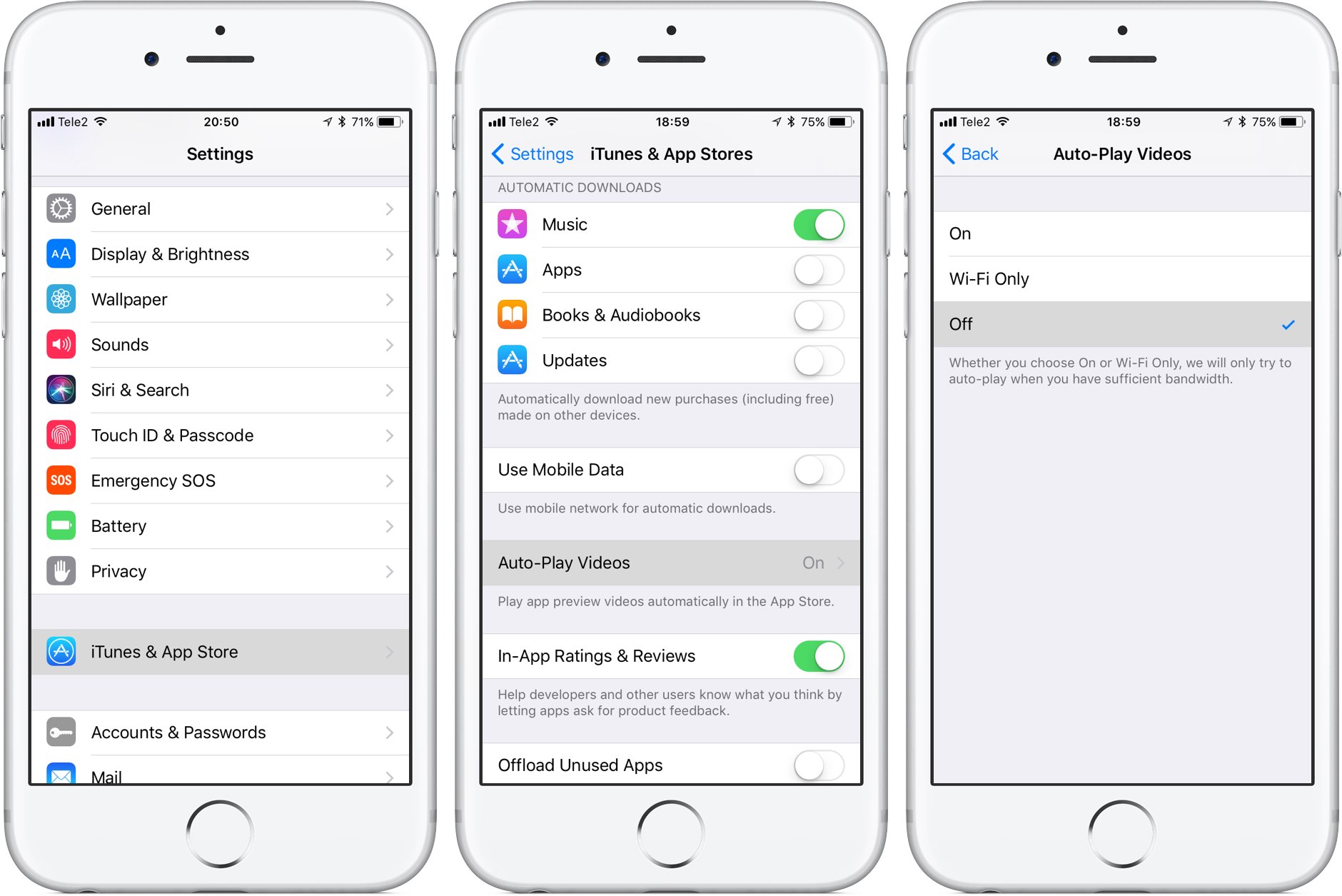
Un solo toque en la miniatura le pedirá al App Store que comience a reproducir la vista previa de la aplicación.
Según la descripción de la función, si elige En o Sólo Wi-Fi , iOS sólo probará vistas previas de aplicaciones de reproducción automática cuando tenga suficiente ancho de banda.
¿Necesita ayuda? Pregúntale a Tecnologismo!
Si te gusta este «cómo hacerlo», pásalo a tu gente de apoyo y deja un comentario a continuación.
¿Se atascó? ¿No estás seguro de cómo hacer ciertas cosas en tu dispositivo Apple? Háganoslo saber a través de ayuda@tecnologismo.com y un futuro tutorial podría proporcionarle una solución.
Envíe sus sugerencias sobre cómo hacerlo a través de info@tecnologismo.com .

